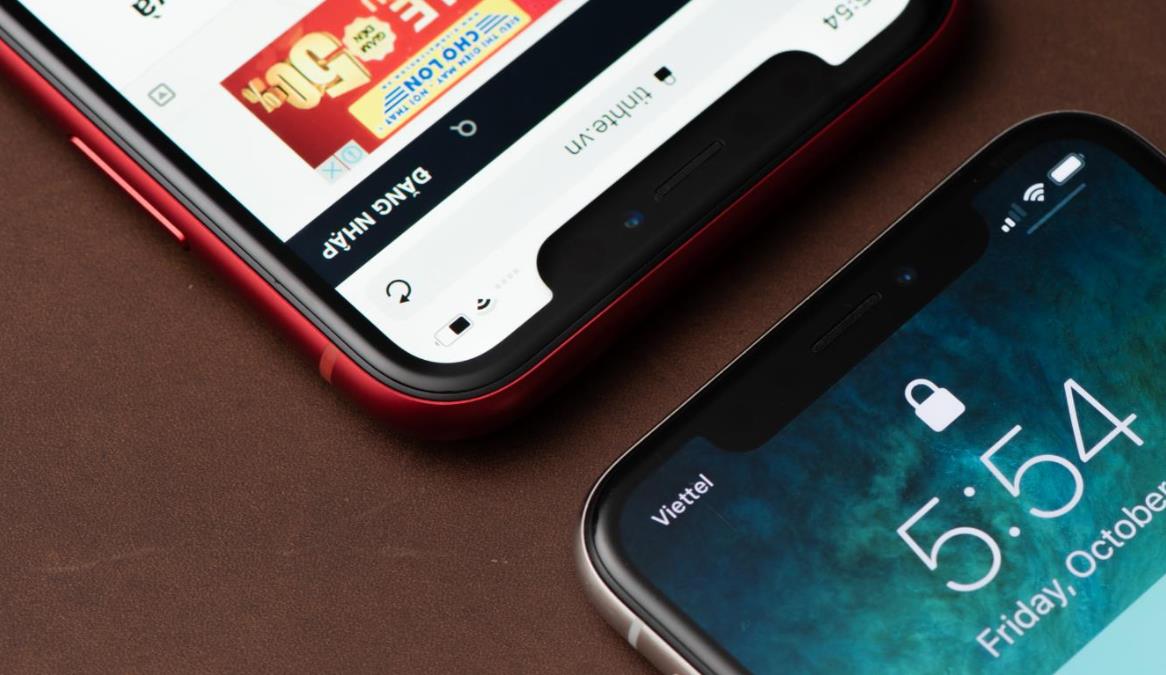Das knopflose iPhone XR ist ein Beweis für Apples erstklassige Handwerkskunst im Smartphone-Bereich. Außerdem ist das Telefon mit herausragenden Funktionen ausgestattet, dank denen es die meisten seiner Konkurrenten in den Schatten stellt.
Aber was nützt dir das iPhone XR, wenn du es nicht optimal nutzen kannst? Glücklicherweise werden wir uns in diesem Artikel mit 10 Tricks und Tipps befassen, die dir den Einstieg erleichtern.
-
Tipps – Gesten
- Tippen, um Display aufzuwecken
Möchtest du Benachrichtigungen oder Zeit anzeigen? Alles, was du tun musst, ist auf das Display zu tippen. Du brauchst nicht länger nach der Seitentaste zu greifen.
- Auf zuvor geöffnete Apps zugreifen
Im Idealfall musst du zweimal auf die Home-Schaltfläche tippen, um laufende Apps anzuzeigen. Beim iPhone XR brauchst du jedoch nur nach oben wischen und den Finger in der Mitte des Displays halten. Dann siehst du alle geöffneten Apps.
- Auf Widgets zugreifen
Möchtest du auf Widgets auf deinem Sperrbildschirm zugreifen? Wisch einfach von links nach rechts. Wenn du den Namen ändern oder weitere Widgets hinzufügen möchtest, scroll einfach nach unten.
-
Tipps – Mitteilungen
- Mitteilungen abrufen
Zum Öffnen von Mitteilungen wisch von der linken Ecke nach unten, um auf die Mitteilungszentrale zuzugreifen.
- Mitteilungen auf Sperrbildschirm öffnen
Leg deinen Finger im Sperrbildschirm in die Mitte des Displays und wische nach oben. Eine Liste aller Mitteilungen wird angezeigt.
- Diskret zustellen
Wenn Pop-ups und Sound für Mitteilungen stören, kannst du die Option “Diskret zustellen“ auswählen. Um diese Funktion zu verwenden, wischst du nach links und klickst auf “Verwalten”.Wähle “Diskret zustellen” aus. Die Mitteilung wird nur in der Mitteilungszentrale und nicht auf dem Sperrbildschirm angezeigt. Außerdem wird für sie kein Ton abgespielt.
-
Tipps – Tastatur
- Mit einer Hand tippen
Möchtest du mit einer Hand tippen? Mit der QuickType-Tastatur bist du bestens gerüstet. Du kannst bequem mit einer Hand tippen. Um darauf zuzugreifen, hältst du das Globus-Symbol auf der Tastatur gedrückt und wechselst zu den Einstellungen.
Von hier aus kannst du die rechte oder linke Tastatur auswählen. Um zur vollen Größe zurückzukehren, tipp auf den Pfeil.
- Streichen zum Tippen
Mit dem iPhone XR kann man mit einem Finger tippen. Das iPhone sollte jedoch auf IOS 13 oder höher laufen. Man wischt von Buchstabe zu Buchstabe auf der Tastatur, ohne dabei loszulassen. Sobald man sich daran gewöhnt, verbessert sich die eigene Schreibgeschwindigkeit.
-
Tipps – Batterie aufladen
- Schnell aufladen
Wenn du das Smartphone häufig benutzt, weißt du, wie wichtig Schnellladen ist. Zum Glück unterstützt das iPhone XR diese Funktion. Es ist kompatibel mit 12W-, 29W- oder 61W-Typ-C-Adaptern für ein MacBook. Verwende einfach ein Lightning-Kabel und beobachte, wie dein Smartphone “schnellgeladen” wird
- Kabelloses Laden
Du benötigst ein kabelloses Ladegerät, um diese Funktion nutzen zu können. Qi-Ladegeräte sind mit dem iPhone XR kompatibel.
- Schließen von Apps, die Akkulaufzeit verkürzen
Um Apps anzuzeigen und zu schließen, die Batterie verbrauchen, geh auf Einstellungen-Batterie und scroll nach unten, um einen detaillierten Überblick über diese Apps zu erhalten.
- Energiesparmodus
Dieser Modus reduziert den Stromverbrauch. Geh einfach zu Einstellungen-Batterie, um darauf zuzugreifen. Außerdem kannst du die Funktion dem Kontrollzentrum hinzufügen, damit du nahtlos darauf zugreifen kannst.Der Energiesparmodus deaktiviert Hintergrund-Apps, automatische Updates, automatische Downloads und viele weitere Funktionen.
-
Tipps – Kontrollzentrum
- Neue Steuerelemente hinzufügen
Um auf wichtige Steuerelemente zugreifen zu können, musst du diese in Reichweite haben. Um neue hinzuzufügen, geh auf Einstellungen> Kontroll-zentrum> Steuerelemente anpassen> und wähl die Steuerelemente aus, die du hinzufügen möchtest.
- Helligkeit der Taschenlampe anpassen
Um auf die Taschenlampe zuzugreifen, öffne das Kontrollzentrum und tippe auf das Taschenlampensymbol. Zum Anpassen der Helligkeit tippe auf das Symbol und halte es gedrückt. Verwende den Schieberegler, um die erforderlichen Einstellungen vorzunehmen.
- Steuerelemente neu anordnen
Um bereits hinzugefügte Steuerelemente neu zu organisieren, geh auf Einstellungen> Kontrollzentrum> Steuerelemente anpassen> und verschiebe die Steuerelemente in die gewünschte Reihenfolge.
-
Tipps – Kamera
- Schärfentiefe-Effekt-Selfie
Das iPhone XR verfügt über einen Schärfentiefe-Kamerasensor, mit dem du Selfies mit Tiefeneffekt aufnehmen kannst. Wähle bei geöffneter Kamera-App den Porträtfotos aus, dreh die Kamera und voilà, du bist bereit ein Selfie mit Tiefendeffekt aufzunehmen.
- Smart–HDR aktivieren
Die Smart-HDR-Funktion wird verwendet, um die Bildqualität in einer Umgebung mit geringer Qualität zu verbessern. Während es standardmäßig läuft wird, kannst du es manuell aktivieren oder deaktivieren. Gehe dazu auf Einstellungen> Kamera> und schalte sie ein oder aus.
- Menschen zusammenführen
Mit dem iPhone XR kannst du Personen zusammenführen und in einem Album speichern. Um die Funktion zu nutzen, geh zur Foto-App> Alben> tippe auf Personen & Orte> tippe auf Personenalbum> tippe auf Auswählen, um Bilder von Personen auszuwählen, die du zusammenführen möchtest> tippst auf Zusammenführen> tippe Ja, um zu beenden.
-
Mit Apple Pay bezahlen
Wenn du dich in einem Geschäft befindest, das Apple Pay akzeptiert, dann kannst du die Funktion nahtlos verwenden, um unsere Waren zu bezahlen. Um es zu aktivieren, drücke zweimal die Seitentaste und halte dein Handy zu deinem Gesicht. Dadurch kann die Gesichts-ID dein Gesicht scannen.
-
Siri aktivieren
Um Siri zu aktivieren, halte die Seitentaste gedrückt. Wenn dir das zu langwierig ist, kannst du die „Hey Siri“-Funktion für eine einfache Zugänglichkeit einrichten.
-
Eigene Emoji erstellen
Das iPhone XR verfügt über erstklassige Funktionen wie Face ID und Schärfentiefe-Kamera. Als Ergebnis kannst du herausragende Bearbeitungsfunktionen wie Memoji und Animoji verwenden. Mit der Memoji-Funktion kannst du Bitmoji-Zeichen erstellen. Um ein Emoji zu erstellen, geh du auf Nachrichten> wähle eine Konversation aus> tippe auf Animoji, um es zu aktivieren.
-
Vermeide es, mit dem iPhone XR zu schwimmen
Obwohl das iPhone die Schutzklasse IP67 hat, solltest du nicht damit schwimmen gehen. Ebenfalls solltest du es nicht unter Wasser verwenden oder lange im Wasser halten.
Letztes Wort.
Kein Zweifel, dass das iPhone XR ein herausragendes Smartphone für herausragende Menschen ist. Von der knopflosen kabellosen Aufladung bis zur Schärfentiefe-Kamera ist es ein Smartphone auf einer anderen Ebene.
Jetzt möchten wir von dir hören. Welcher ist dein Lieblingstrick? Wenn du zusätzliche Tipps hast, kannst du sie mit uns im Kommentarbereich teilen.